Wykonywanie zrzutu ekranu. Jak działa Fireshot – wtyczka do zrzutów ekranu. Zrzut ekranu wybranego fragmentu na stronie internetowej – to proste !
Bardzo często zdarza mi się wykonywać zrzuty ekranu wybranych fragmentów na stronie internetowej. Gdybym musiał ręcznie robić tzw. print screen, prawdopodobnie zajęłoby mi to dość sporo czasu, dlatego korzystam z wtyczki FireShot, która umożliwia mi automatyczne wykonywanie zrzutu ekranu zaznaczonego fragmentu na stronie internetowej.  Źródło: flickr, Andy RennieWykonywanie zrzutu ekranu zaznaczonego obszaru na stronie www.
Źródło: flickr, Andy RennieWykonywanie zrzutu ekranu zaznaczonego obszaru na stronie www.
W zależności z jakiej przeglądarki internetowej korzystacie, możecie sięgnąć po następujące wtyczki umożliwiające wykonywanie zrzutów ekranu (print screen):
Ja wykorzystuję przeglądarkę Firefox i opiszę jak używać wtyczki o nazwie Fireshot, która pozwala wykonywać zrzuty ekranu całych stron internetowych, lub wybranych (zaznaczonych) fragmentów.
Fireshot – automatyczne wykonywanie zrzutu ekranu.
Gdy pobierzemy i zainstalujemy dodatek Fireshot dla naszej przeglądarki internetowej zarówno w menu kontekstowym, oraz na pasku narzędzi pojawi się nowy element:
![]() Źródło: Źródło: Przed pierwszym użyciem warto skonfigurować wtyczkę Fireshot, tak aby spełniała nasze wymagania i dalsza praca z nią była łatwiejsza. Otwieramy rozwijane menu wtyczki i wybieramy opcję Ustawienia.
Źródło: Źródło: Przed pierwszym użyciem warto skonfigurować wtyczkę Fireshot, tak aby spełniała nasze wymagania i dalsza praca z nią była łatwiejsza. Otwieramy rozwijane menu wtyczki i wybieramy opcję Ustawienia.
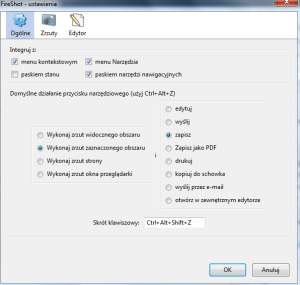 Źródło: Źródło: W zakładce ogólne, będziemy mogli zdefiniować domyślnie zachowanie wtyczki. Najczęściej zdarza mi się zaznaczać fragmenty stron internetowych i zapisywać je (bez edycji) w postaci pliku .jpg, dlatego wybrałem opcję „wykonaj zrzut zaznaczonego obszaru i zapisz”.
Źródło: Źródło: W zakładce ogólne, będziemy mogli zdefiniować domyślnie zachowanie wtyczki. Najczęściej zdarza mi się zaznaczać fragmenty stron internetowych i zapisywać je (bez edycji) w postaci pliku .jpg, dlatego wybrałem opcję „wykonaj zrzut zaznaczonego obszaru i zapisz”.
W ten sposób, gdy kliknę ikonę wtyczki zostaje zdefiniowane zadanie, które określiłem w zakładce ogólne – będę mógł zaznaczyć dowolny obszar na stronie internetowej i zapisać je na dysku komputera:
 Źródło: Źródło: Warto również zajrzeć do menu Ustawienia i zakładki Edytor -> Ustawienia edytora:
Źródło: Źródło: Warto również zajrzeć do menu Ustawienia i zakładki Edytor -> Ustawienia edytora:
 Źródło: Źródło: Możemy tutaj ustalić min. opis zdjęcia – w moim przykładzie jest to tytuł strony internetowej, oraz jej adres, a także znak wodny, lub obramowanie.
Źródło: Źródło: Możemy tutaj ustalić min. opis zdjęcia – w moim przykładzie jest to tytuł strony internetowej, oraz jej adres, a także znak wodny, lub obramowanie.
Tak jak wspomniałem wcześniej wtyczka dodaje się do menu kontekstowego, a więc gdy klikniemy PPM będąc w aktywnym oknie przeglądarki internetowej zobaczymy szereg dodatkowych opcji pozwalających min. wykonać zrzut ekranu całej strony internetowej, widocznego obszaru, lub zaznaczonego fragmentu.